
时间:2020-10-08 07:50:26 来源:www.win10xitong.com 作者:win10
如果我们遇到win10垃圾怎么清的问题该怎么办呢?小编就遇到过。对于刚刚才接触win10系统的用户遇到了这个win10垃圾怎么清的情况就不知道怎么处理,如果你现在找不到专业的人员来解决win10垃圾怎么清这个问题,小编这里提供一个解决思路:1、在电脑桌面上,点击"此电脑",管理。2、选择磁盘管理就完美的搞定了。下边就是详细的win10垃圾怎么清的详尽处理要领。
win10垃圾怎么清
1、在电脑桌面上,点击"此电脑",管理。
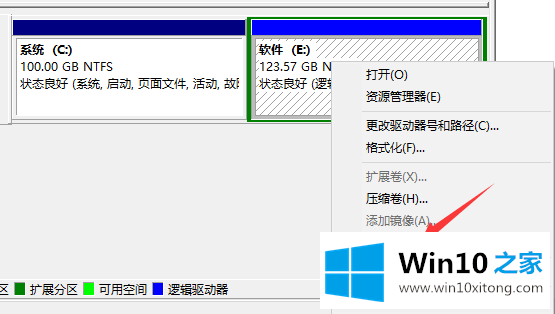
2、选择磁盘管理
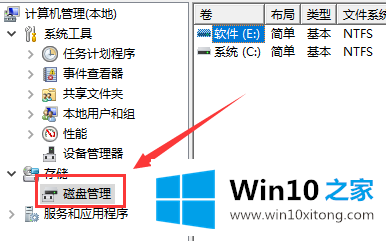
3、选择你要清理的磁盘,右击选择属性。
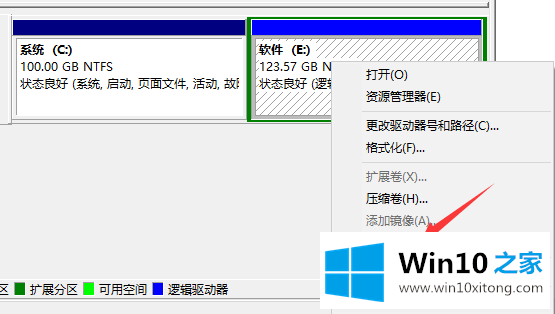
4、点击页面下方的"磁盘清理"按钮
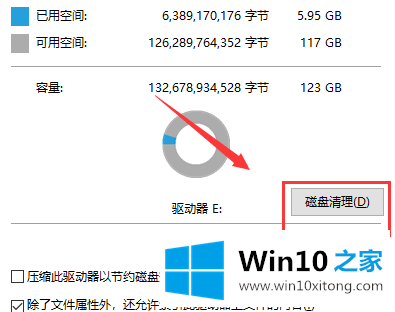
5、在出现的界面中,选择要清理的文件,点击"确定",点击"删除文件"即可。
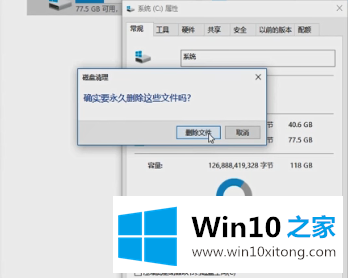
解决win10垃圾怎么清的问题还是很简单的,只需要按照上面的方法一步一步的操作即可。本期的内容就结束了,各位,我们下一次再见。